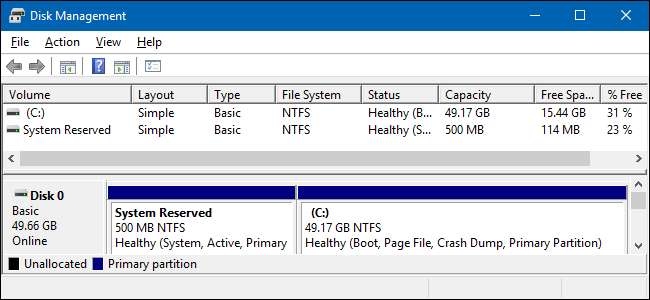
Windows 7、8、および10は、クリーンディスクにインストールすると、特別な「システム予約済み」パーティションが作成されます。 Windowsは通常、これらのパーティションにドライブ文字を割り当てないため、使用した場合にのみ表示されます。 ディスクの管理 または同様のユーティリティ。
関連: ディスク管理によるハードドライブのパーティショニングについて
システム予約済みパーティションはWindows7で導入されたため、以前のバージョンのWindowsにはありません。パーティションは、Windows Serer 2008R2以降のサーバーバージョンのWindowsでも作成されます。
システム予約パーティションは何をしますか?
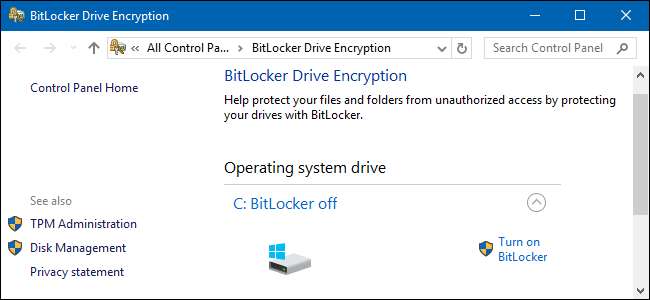
システム予約済みパーティションには、2つの重要なものが含まれています。
- ブートマネージャーとブート構成データ: コンピューターが起動すると、Windowsブートマネージャーはブート構成データ(BCD)ストアからブートデータを読み取ります。コンピューターは、システム予約済みパーティションからブートローダーを起動します。これにより、システムドライブからWindowsが起動します。
- BitLockerドライブ暗号化に使用されるスタートアップファイル: あなたがすることにした場合 BitLockerドライブ暗号化を使用してハードドライブを暗号化する 、システム予約済みパーティションには、コンピュータを起動するために必要なファイルが含まれています。コンピューターは、暗号化されていないシステム予約済みパーティションを起動してから、暗号化されたメインドライブを復号化し、暗号化されたWindowsシステムを起動します。
他の方法では機能できないBitLockerドライブ暗号化を使用する場合は、システム予約済みパーティションが不可欠です。重要なブートファイルもデフォルトでここに保存されますが、必要に応じてメインのWindowsパーティションに保存することもできます。
Windowsがシステム予約パーティションを作成するとき
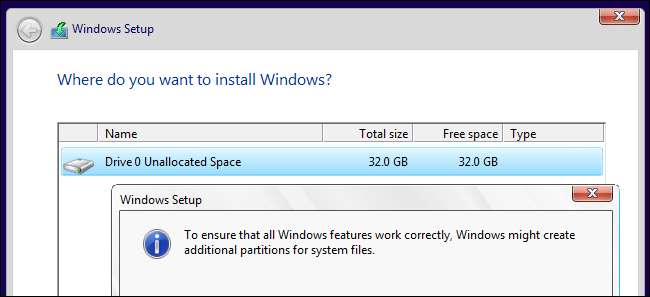
システム予約済みパーティションは、Windows7では100MBのスペース、Windows8では350MBのスペース、Windows10では500MBのスペースを消費します。パーティションは通常、 Windowsのインストールプロセス 、インストーラーがスペースを割り当てる直前 メインシステムパーティション 。
関連: 初心者オタク:コンピュータにWindowsを再インストールする方法
システム予約パーティションを削除できますか?
システム予約済みパーティションをいじってはいけません。そのままにしておくのが最も簡単で安全です。
Windowsは、ドライブ文字を作成する代わりに、デフォルトでパーティションを非表示にします。ほとんどの人は、他の理由でディスクツールを起動しない限り、システム予約済みパーティションがあることに気付くことはありません。 BitLockerを使用する場合、または将来使用する場合は、システム予約済みパーティションが必須です。
システム予約パーティションが作成されないようにする
何らかの理由でこのパーティションをドライブに配置したくない場合は、そもそもパーティションが作成されないようにするのが理想的です。 Windowsインストーラー内から未割り当て領域に新しいパーティションを作成するのではなく、Windowsインストールを実行する前に、別のディスクパーティションツールを使用して、すべての未割り当て領域を消費する新しいパーティションを作成できます。
時が来たら、作成したパーティションにWindowsインストーラーを向けます。 Windowsインストーラーは、システム予約済みパーティション用のスペースがないことを受け入れ、Windowsを単一のパーティションにインストールします。パーティションが使用していた100MB、350 MB、または500MB全体をまだ保存していないことに注意してください。代わりに、ブートファイルをメインシステムパーティションにインストールする必要があります。
これを行うには、Windowsインストーラーのグラフィカルソフトウェア以外のディスクパーティションソフトウェアを使用する必要があります。ただし、実際にはWindowsインストーラー内からこれを行うことができます。次の手順に従ってください。
- Windowsのインストール中にShift + F10を押して、コマンドプロンプトウィンドウを開きます。
- タイプ diskpart コマンドプロンプトウィンドウに移動し、Enterキーを押します。
- diskpartツールを使用して、未割り当て領域に新しいパーティションを作成します。たとえば、コンピュータにドライブが1つあり、それが完全に空の場合は、次のように入力するだけです。 ディスク0を選択 その後 パーティションプライマリを作成する 最初のディスクを選択し、ドライブ上の未割り当て領域の全量を使用して新しいパーティションを作成します。
- セットアッププロセスを続行します。パーティションの作成を求められたら、前に作成したパーティションを選択します。
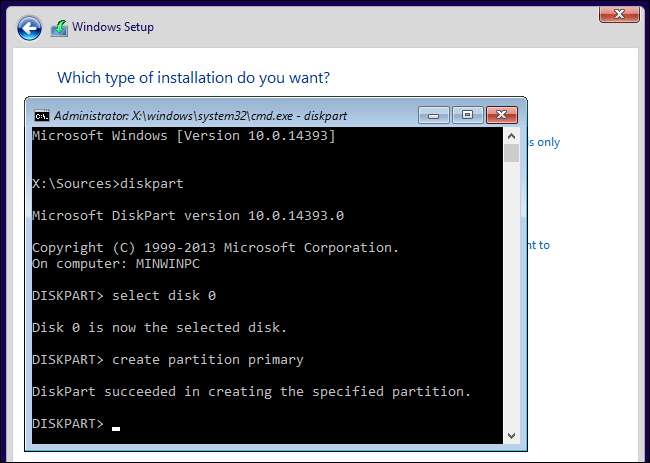
既存のシステム予約パーティションを削除する
Windowsのインストール後に、システム予約済みパーティションを削除できる場合があります。ただし、システム予約済みパーティションを削除することはできません。ブートローダーファイルが保存されているため、このパーティションを削除するとWindowsは正しく起動しません。
システム予約済みパーティションを削除するには、最初にブートファイルをシステム予約済みパーティションからメインのWindowsシステムドライブに移動する必要があります。そして、これは思ったより難しいです。これには、レジストリをいじり、ドライブ間でさまざまなファイルをコピーし、BCDストアを更新し、メインシステムドライブをアクティブパーティションにすることが含まれます。 Windows 8では、Windows回復環境を無効にしてから再度有効にすることも含まれます。次に、システム予約済みパーティションを削除し、既存のパーティションを拡大してスペースを再利用する必要があります。
これはすべて可能であり、プロセスを順を追って説明するさまざまなガイドがWeb上にあります。ただし、Microsoftはこの手法を公式にサポートしておらず、推奨もしていません。オペレーティングシステムを混乱させ、BitLockerドライブ暗号化を使用する機能を失う可能性を犠牲にして、非常に小さなスペース(System Reservedパーティションで使用される数百MB未満)を取得します。
参考までに、システム予約済みパーティションを削除するだけではいけない理由は次のとおりです。我々 UbuntuライブCDでGPartedパーティションエディターを使用しました システム予約済みパーティションを削除してから、起動ファイルをコピーせずにメインのWindowsシステムパーティションを起動可能にします。ブート構成データが欠落しているというメッセージが表示されました。 Windowsインストールメディアでコンピューターを修復する 。
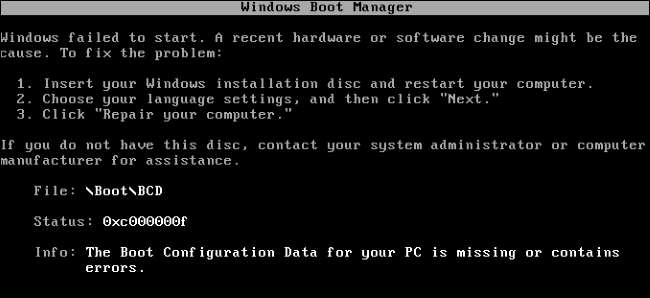
関連: Linuxを使用してWindowsPCを修正する10の最も賢い方法
このパーティションは、ドライブを乱雑にしてスペースを浪費しているように見えるかもしれませんが、重要な機能を実行し、それを削除すると、スペースがほとんど解放されません。パーティションを単に無視することをお勧めします。本当にパーティションを配置したくない場合は、Windowsのインストール中にパーティションが作成されないようにしてください。







